Word文档如何插入图片以及改变图片的大小
1、首先我们点击需要插入图片的Word文档,打开Word文档后我们接着点击左上角的“插入”。

2、点击“插入”功能键之后,我们再点击“插入”中的“图片”功能。

3、这时Word页面中会弹出“插入图片”的对话框,我们找到要插入到Word中的图片轿铲,然后选中该图片后再点击下方的“插入”按键。
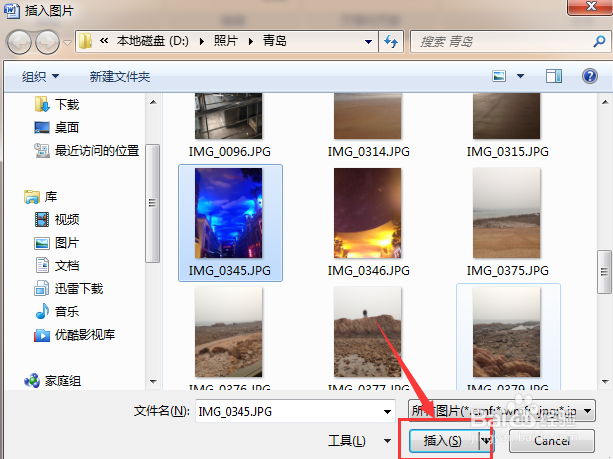
4、这时所选中的图片就会插入到Word中了。但是一般这时艳蚂强所插入的图片都会很大,可能不会符合我们的要求。我们可以点击图片,这样在图片四周就会出现如下图箭头所指的标记,然后我们把鼠标放在该标记上,这样就能通过拉动图片从而调整图片的大小了。

5、我们也可以点击图片后,然后再点击“格式”,接着在格式栏下方功能栏的最右侧的高度和宽度处,在此设置好图片的高度和宽度尺寸,这样也能改变图片的大侧五小。
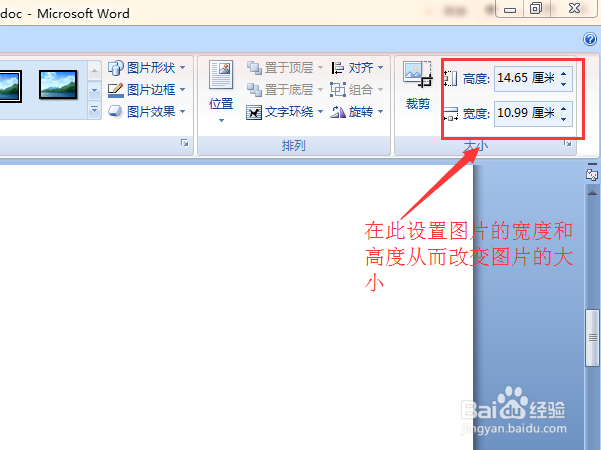
1、如果只是插入单张图片,我们也可以直接通过复制、粘贴的方法进行操作。首先找到图片并选中该图片,然后鼠标右键再点击“复制”,或者通过键盘“ctrl+c”进行复制图片。
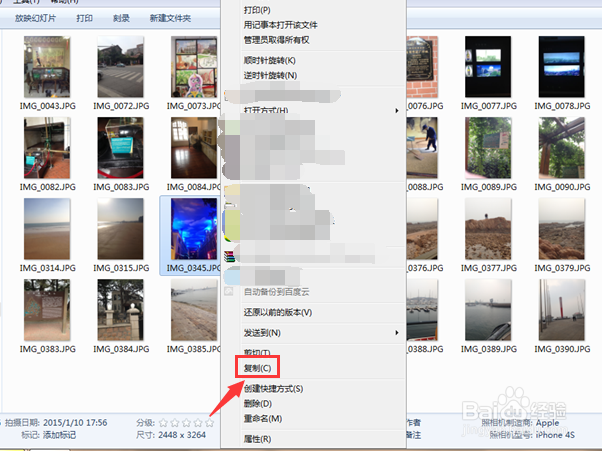
2、然后打开Word文档,在指定位置我们鼠标右键→粘贴或者通过键盘“ctrl+v”进行粘贴图片。这样图片也会插入到Word文档中,之后我们再根据方法一中的步骤四或步骤五操作来调整图片的大小。
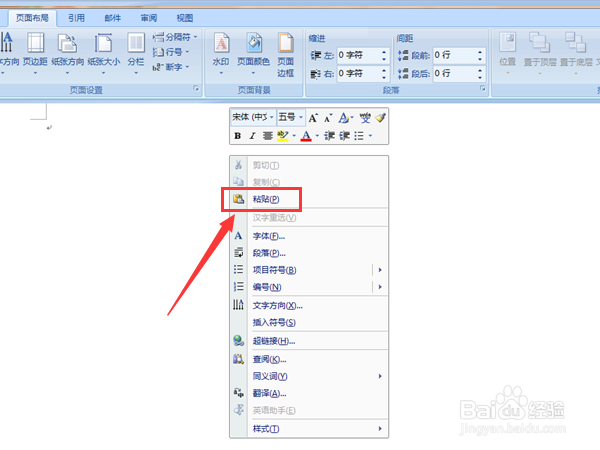
声明:本网站引用、摘录或转载内容仅供网站访问者交流或参考,不代表本站立场,如存在版权或非法内容,请联系站长删除,联系邮箱:site.kefu@qq.com。
阅读量:68
阅读量:62
阅读量:174
阅读量:140
阅读量:50